|
モデムの設定ができましたので今度はダイナミックDNSサービスへの登録です。これも本に書いてある通りです。
http://www.mydns.jp/にアクセスします。「新規登録」クリック。「名前」「住所」「電話番号」「メールアドレス」を入力、「確認」をクリックすると、登録したい情報が一覧で出てくるので正しければ「登録」クリック。
登録したメールアドレスにMasterIDとパスワードが送られてくるので再び先ほどのMyDNSのホームページでMasterIDとパスワードを使ってログインする。
ドメイン情報をクリックしてドメイン名「***.mydns.jp」を****のところを自分で決めて入力「ホスト名1」はwwwと入力する。これで確認をクリックすると登録情報の確認となりそのままで良ければ「登録」をクリックする。
次は、モデムを再起動するとIPアドレスが変わりますが、MyDNSではメールをチェックすることにより変化したIPアドレスを通知していますのでこのメールの設定が必要となります。
メーラーを立ち上げます。Mozilla Mailを立ち上げてアカウントをクリック、新しいアカウントを作成をクリック。アカウントウィザードが起動するので電子メールアカウントにチェックを入れて次へ、個人情報では名前と電子メールアドレスを入力し次へをクリック。サーバー情報ではPOPにチェックを入れて受信メールサーバー名にはmail.mydns.jpと入力して次へ。ユーザー名はMyDNSから送られてきたマスターIDを入力次へ。アカウント名では他のメールアカウントと区別がつく適当な名前を入力し次へ。で確認画面となるので入力した情報に間違いがなければ終了します。
さらにこのメーラーで定期的にメールの受信をする必要があります。設定したアカウント名をクリックしさらに受信をクリックしてMyDNSから送られてきたパスワードを入力するとサーバー上には新着メッセージはありませんとでますがこれで
登録は完了です。
これでhttp://www.****.mydns.jp/でアクセスできるようになるはずですが、アクセスできません。
ところでこのエラーの出方がwindowsとLinuxでは違います・
windowsXPインターネットエクスプローラでは
「サーバーが見つからないかDNSエラ−」とでてアクセスできません。
RedHatLinuxのMozillaでは
「www.****.mydns.jpへのネットワーク接続を試みているときに接続が拒否されました。」とでます。
windowsからはhttp://192.168.0.51/でアクセスできますし、Linuxからはhttp://localhost/またはhttp://127.0.0.1/でアクセスできます。
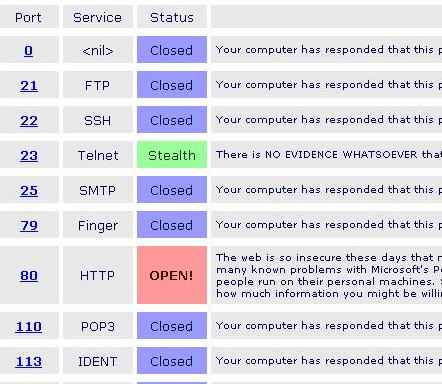
ところでhttp://grc.com/のshieldsUPでポートが開いているかどうか確認できますのでこれで確認してみますと
上記のように80番ポートはwebサーバーで確かにオープンとなっています。
|